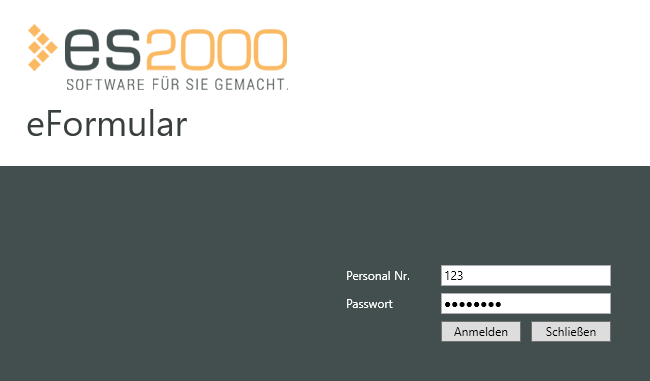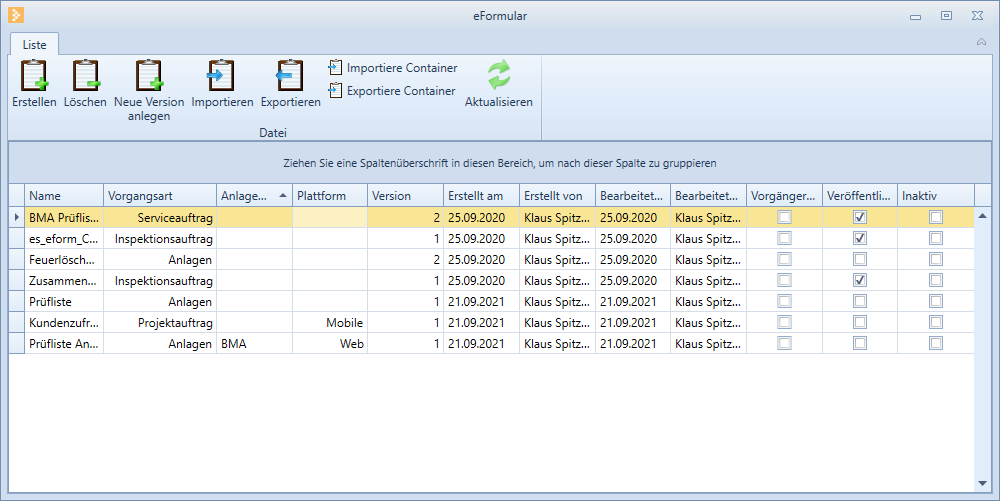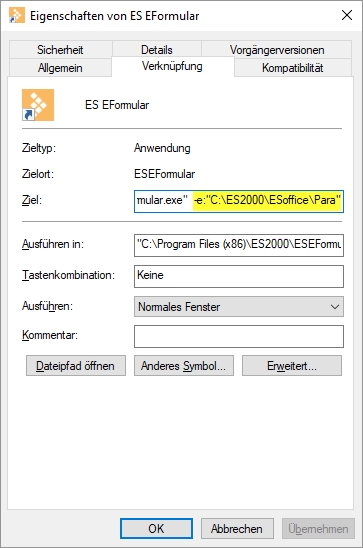Start des es eFormular Builders
Starten Sie den es eFormular Builder über das entsprechende Symbol, welches während der Installation angelegt wurde (Desktop, Schnellstartleiste oder Windows Startmenü).
![]()
Beim Start des es eFormular Builders wird die folgende Anmeldemaske angezeigt:
Mit ihren esoffice Anmeldedaten (Personalnummer / Kennwort) können Sie sich bei der Anwendung authentifizieren.
Nach der Anmeldung wird die Formularvorlagenliste angezeigt.
Sollte beim Start des es eFormular Builders die Meldung Keine gültige Lizenz gefunden angezeigt werden, kann dies folgende Ursachen haben:
-
Es ist keine Lizenz für das Modul eFormular in der Lizenzdatei im PARA Ordner vorhanden.
Maßnahme: Bitte wenden Sie sich in diesem Fall an den es2000 Vertrieb.
-
Der PARA Ordner ist nicht vorhanden oder nicht erreichbar (unter anderem wegen fehlender Berechtigung).
Maßnahme: Prüfen Sie welches PARA-Verzeichnis in der Programmverknüpfung für den es eFormular Builder angegeben wurde (Parameter -e:) und korrigieren Sie ggf. den Pfad oder die Berechtigung.
-
Es wurde bei der Programmverknüpfung für den es eFormular Builder kein PARA-Verzeichnis mit dem Startparameter -e: angegeben.
Maßnahme: Fügen Sie den Startparameter -e: mit dem Pfad zum PARA-Ordner der Programmverknüpfung hinzu.
Startparameter
Der es eFormular Builder kann mit verschiedenen Parametern gestartet werden, welche in der Kommandozeile oder auch in einer Verknüpfung verwendet werden können. Die nachfolgenden Erläuterungen beschreiben die wichtigsten verfügbaren Parameter.
Im Beispiel soll eine Verknüpfung zum es eFormular Builder mit Parametern ausgestattet werden.
Folgendes Fenster zeigt den Standard Windows Dialog für Verknüpfungen.
In der Ziel- oder Befehlszeile können Sie nun folgende Parameter verwenden, jeweils durch ein Leerzeichen getrennt:
Datenbank
-a: Aliasname/Pfad
Verweist auf den Datenbank-Alias zum Beispiel ESLokal oder Pfadangabe zur Datenbank
Im Normalfall braucht kein Parameter angegeben werden, der auf eine Datenbank verweist, hier verwendet esoffice grundsätzlich den Alias ESWin.
Die Angabe der Datenbank / des Datenbank-Alias kann notwendig sein, wenn eine parallele Testumgebung genutzt werden soll.
-a:ESLokal
Angabe eines Datenbank-Alias, der Alias sollte bereits vorhanden ist.
Para-Ordner
Im esoffice-Para-Verzeichnis / Ordner befinden sich unter anderem die Lizenzdatei (licence.cfg), die Datenbankverbindungskonfiguration (dbxconnections.ini) und Datenbanktreiberkonfiguration (dbxdrivers.ini).
-e:"[Laufwerk]:\Pfad"
Pfad zum Para-Verzeichnis mit Angabe eines Laufwerks
-e:"\\Netzwerkpfad"
Pfad zum Para-Verzeichnis im Netzwerk in der UNC-Schreibweise
-e:"E:\ESOffice\Para"
Weitere Erklärungen finden Sie im Thema Startparameter